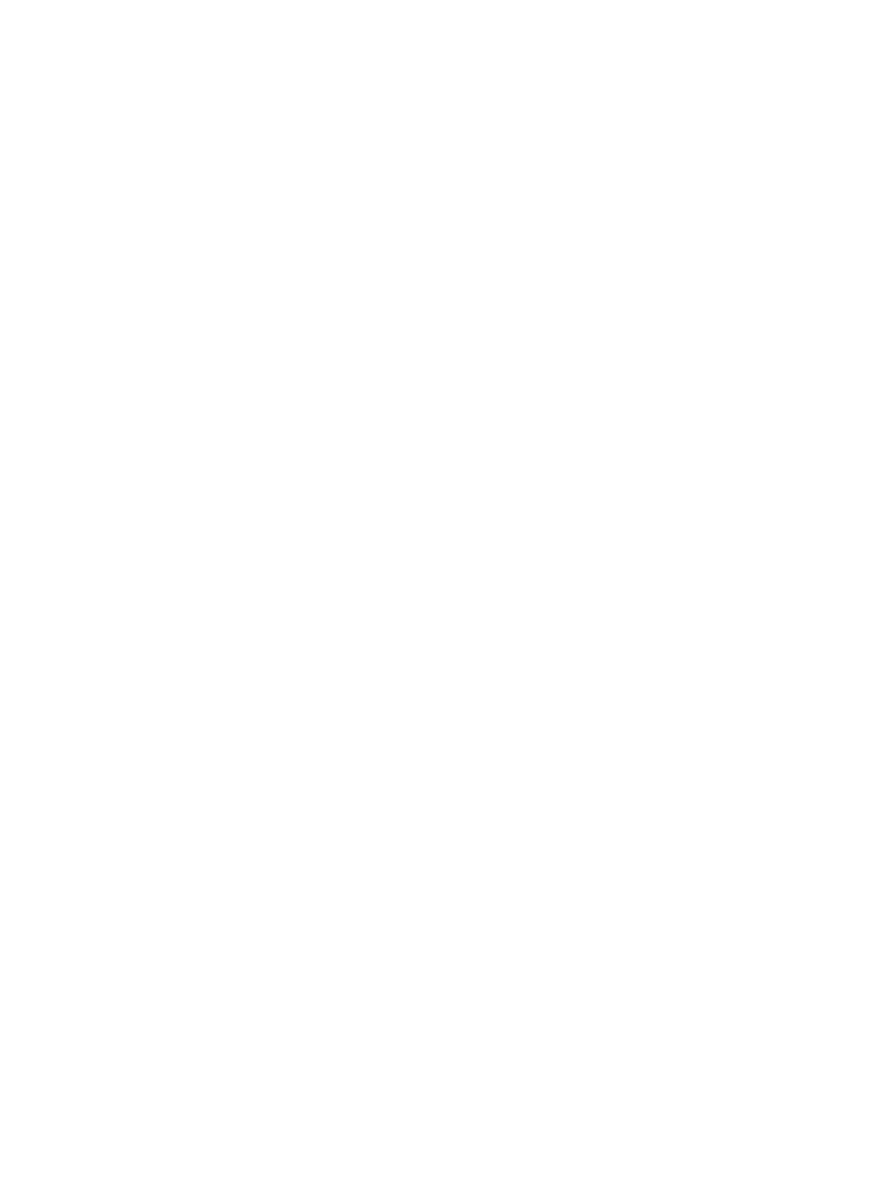
Er wordt een lege pagina afgedrukt
Controleer de inktpatronen
•
Zie
"Printerlichtjes"
als de inktpatroonlichtjes branden of knipperen.
•
Elke nieuwe inktpatroon is verpakt met beschermende tape over de inktsproeiers.
Controleer elke inktpatroon en verwijder de beschermende tape van de inktsproeiers.
•
Als een lege pagina wordt uitgevoerd bij het afdrukken van zwarte tekst, is de zwarte
inktpatroon wellicht leeg. Controleer het inktniveau van de inktpatronen.
•
Windows:
Zie
"Gebruik van de Werkset"
.
•
Macintosh:
Zie
"HP Inkjet Werkset weergeven"
.
Vervang de zwarte inktpatroon (zie
"Inktpatronen installeren of vervangen"
) en druk
opnieuw af.
•
Als de inkt in een van inktpatronen op is, kunt u nog steeds met de andere inktpatroon
afdrukken. Zie
"Afdrukken met één inktpatroon"
.
Controleer of de printer is geselecteerd
Wanneer u uw bestand afdrukt, controleert u of de printer in het printermenu is geselecteerd.
Om de printer als de standaardprinter in te stellen, klikt u met de rechtermuisknop op
de printernaam of het pictogram in de map Printers en selecteert u de betreffende optie.
Meer informatie over het instellen van de standaardprinter vindt u in de online Help van
het besturingssysteem van uw computer.
Controleer of er conflicten zijn tussen apparaten die een poort delen
Als u een parallelle kabel gebruikt, controleert u of de printer rechtstreeks op de parallelle
poort is aangesloten. De poort mag niet met andere apparaten (zoals een zip-station of
andere printers) worden gedeeld.
Controleer de netwerkconfiguratie
Als u de printer deelt, controleert u of hij goed is geconfigureerd voor uw netwerkomgeving.
Zie
"Aansluiten op een netwerk"
en de documentatie die u van uw netwerkleveranciers
heeft gekregen. Zie ook
"Problemen met afdrukken in een netwerk oplossen"
voor extra
informatie over het oplossen van problemen.
Controleer het papierformaat
Laad het juiste formaat papier en druk op de doorgaanknop om verder te gaan.
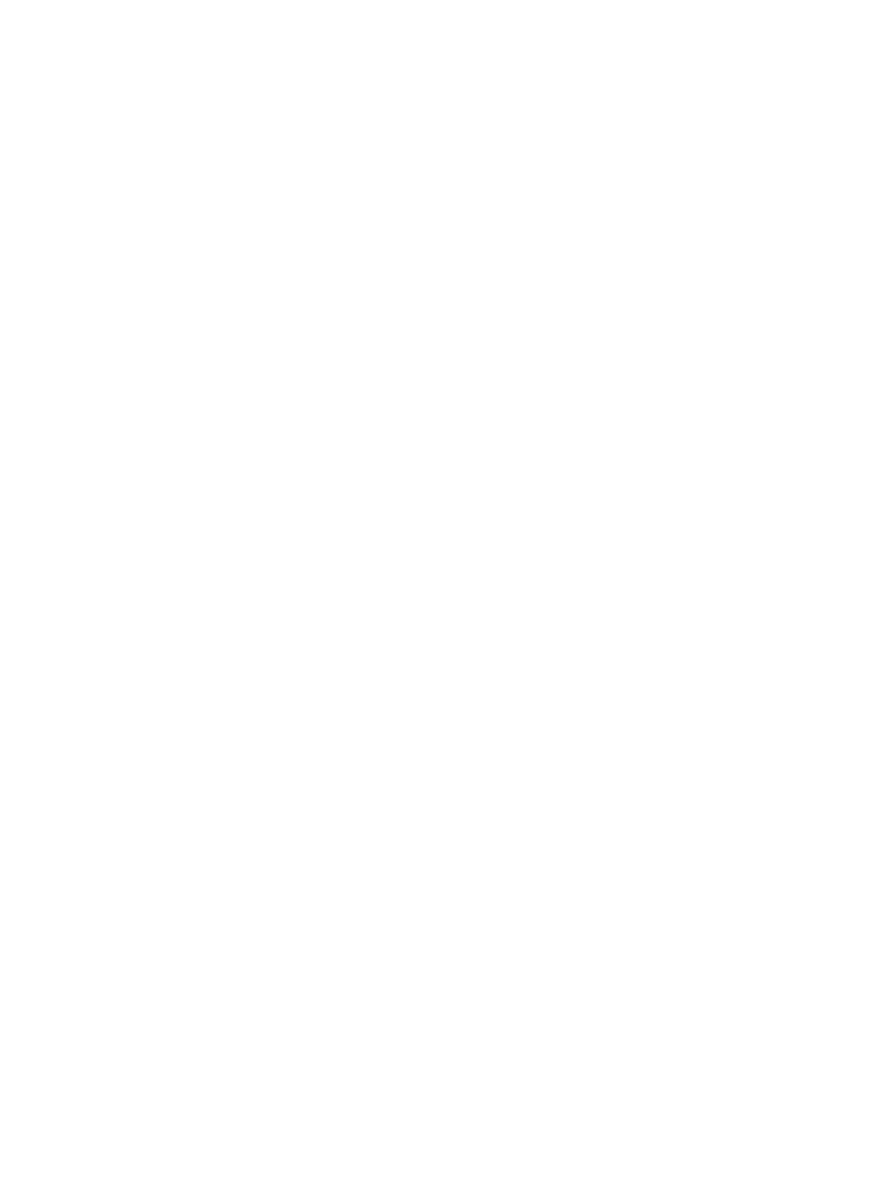
NLWW
6-17